Se la tua stampante non funziona dopo un aggiornamento di Windows, niente panico. Ci sono alcune semplici soluzioni che puoi provare a rimetterlo in funzione. Innanzitutto, prova a riavviare il computer e la stampante. Questo semplice passaggio può spesso risolvere il problema. Se non funziona, prova a disinstallare e reinstallare la stampante. Questo di solito risolverà eventuali problemi di driver che potrebbero causare il problema. Se i problemi persistono, puoi provare ad aggiornare i driver della stampante. Questo è un po 'più complicato, ma a volte può risolvere problemi più seri. Se nessuna di queste soluzioni funziona, potrebbe essere necessario contattare il produttore della stampante per ulteriore assistenza. Non lasciare che una stampante rotta ti rovini la giornata. Con un po' di risoluzione dei problemi, dovresti essere in grado di rimetterlo in funzione in pochissimo tempo.
Gli aggiornamenti di Windows sono noti per portare le funzionalità e gli aggiornamenti di sicurezza più recenti sul tuo computer. Tuttavia, non causa alcun danno al tuo computer. Ma a volte potresti incorrere in strani problemi. Uno di questi problemi è che la stampante non funziona dopo un aggiornamento di Windows.Il problema può verificarsi perché i file del driver della stampante non sono compatibili con l'ultima versione di Windows. Ma, fortunatamente, risolvere il problema non è così difficile.Di seguito troverai diverse soluzioni per risolvere il problema, a partire dalla risoluzione dei problemi di base.

Risolto il problema con la stampante che non funzionava dopo Windows Update
Se la tua stampante ha smesso di funzionare dopo un aggiornamento di Windows, ecco alcuni suggerimenti per aiutarti a ripristinare la stampante:
- Assicurati che la stampante sia collegata
- Eseguire lo strumento di risoluzione dei problemi della stampante
- Scaricare e installare il software e il driver della stampante più recenti.
- Rimuovi l'ultimo aggiornamento di Windows
- Reinstallare il driver della stampante
Quindi andiamo avanti e controlliamo i passaggi:
1] Assicurati che la stampante sia collegata
Prima di procedere con qualsiasi correzione, assicurati che la stampante sia collegata. La tua stampante è accesa? Il collegamento alla presa di corrente e al computer è OK?
Devi ripetere l'intera connessione, provare a inserire nuovamente i cavi e riavviare il computer. Anche se questo non risolve il tuo problema, puoi provare a spegnere e riaccendere la stampante.
Per fare ciò, spegnere la stampante, scollegarla e lasciarla per circa un minuto. Successivamente, accendi la stampante e verifica se il tuo computer Windows riconosce la tua stampante.
2] Eseguire lo strumento di risoluzione dei problemi della stampante
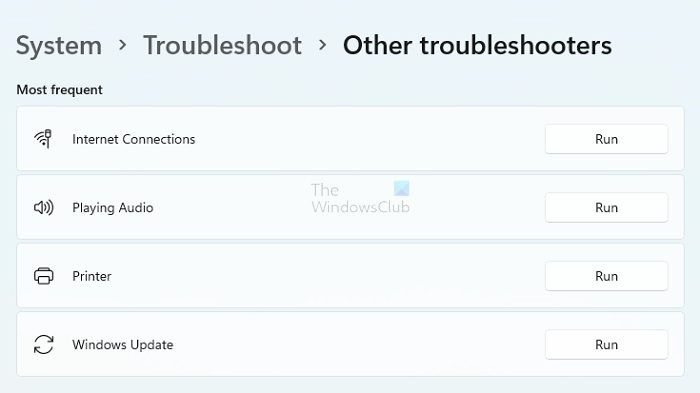
Sarebbe meglio se provassi anche a eseguire lo strumento di risoluzione dei problemi della stampante. Lo strumento di risoluzione dei problemi risolve spesso il problema automaticamente. Anche se questo non risolve il problema, a volte suggerisce cosa potrebbe essere sbagliato.Per eseguire lo strumento di risoluzione dei problemi della stampante . Segui questi passi:
- Premi il tasto Windows + I per avviare Impostazioni.
- Vai su Sistema > Risoluzione dei problemi > Altri strumenti per la risoluzione dei problemi.
- Trova la tua stampante e fai clic sul pulsante Esegui accanto ad essa.
- Infine, esegui lo strumento di risoluzione dei problemi e verifica se risolve il problema.
3] Scaricare e installare il software e il driver della stampante più recenti.
Poiché hai aggiornato Windows, il driver della stampante potrebbe non essere compatibile con l'ultima versione del sistema operativo. Pertanto, scaricare e installare il software e il driver della stampante più recenti.
È necessario andare alla pagina di download del driver del produttore della stampante per aggiornare il driver della stampante. Da lì, usa il modello della tua stampante per cercare un driver disponibile.Ad esempio, se si dispone di una stampante HP, è possibile andare su Google e cercare il download del driver della stampante HP, quindi visitare il sito Web HP e cercare il driver della stampante.
Successivamente, scarica il driver e installalo sul tuo computer e verifica se risolve il problema della stampante che non funziona dopo l'aggiornamento di Windows.
4] Disinstallare l'ultimo aggiornamento di Windows.
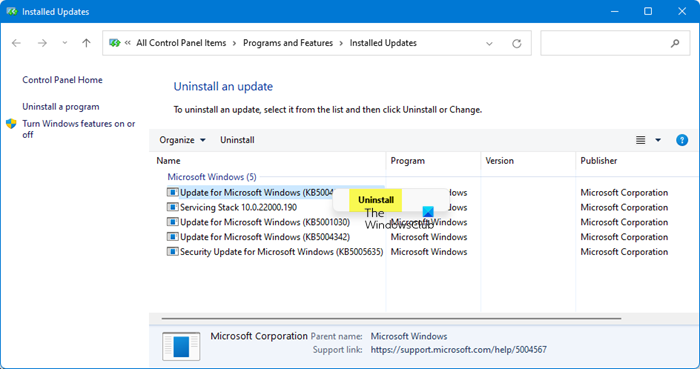
Poiché il problema si è verificato dopo un aggiornamento di Windows, è possibile disinstallare l'aggiornamento. Tuttavia, questo funziona solo per gli aggiornamenti minori, non per gli aggiornamenti principali. Segui la nostra guida dettagliata su come disinstallare gli aggiornamenti di Windows.
5] Reinstallare la stampante
La prossima cosa che puoi fare è rimuovere la stampante dal tuo computer e reinstallarla. Per prima cosa devi rimuovere la stampante e poi aggiungerla di nuovo. Seguire le istruzioni dettagliate per reinstallare la stampante in Windows.
Elimina stampante
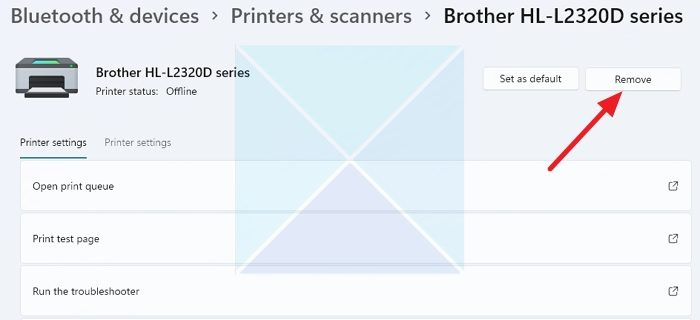
- Premi Windows + I per avviare Impostazioni.
- Passare a Bluetooth e dispositivi > Stampanti e scanner.
- Fare clic sul nome della stampante, selezionare Disinstalla e seguire tutte le istruzioni sullo schermo.
- Una volta disinstallata la stampante, vai alla sezione Applicazioni in Impostazioni di Windows e disinstalla qualsiasi software associato alla stampante.
- Riavvia il computer e segui i passaggi seguenti.
Nota: Disinstallare solo il software relativo a questa stampante, non tutto.
Installa stampante
- Scaricare il driver della stampante o l'installazione guidata dal sito Web del produttore.
- Avvia l'app e segui tutte le istruzioni sullo schermo.
Questo è tutto ciò che la stampante non funziona dopo l'aggiornamento di Windows. Il problema può essere risolto reinstallando il driver della stampante. Se non funziona, prova a reinstallare la stampante. Se rimani bloccato su qualcosa, sentiti libero di commentare qui sotto.
Leggere : Lo scanner della stampante HP non funziona
Perché il mio computer improvvisamente non riconosce la mia stampante?
Se tutto ha funzionato prima, la tua stampante è connessa, è online e non hai aggiornato Windows, la soluzione migliore è reinstallare la stampante per farla funzionare di nuovo. Alcuni file associati alla stampante potrebbero essere danneggiati e l'installazione del software della stampante risolve questo problema. Utilizzare sempre il software OEM durante l'installazione poiché installa solo driver compatibili.
Per correggere: La stampante wireless non risponde
Come riconnettersi alla stampante?
Assicurarsi che la stampante sia accesa, collegata al PC e non in modalità sospensione. La maggior parte delle stampanti entra in modalità di sospensione se non viene utilizzata per molto tempo. Se si tratta di una stampante condivisa, controlla se sei connesso alla stessa rete e, nel caso di una stampante collegata a un PC, assicurati che il PC sia acceso affinché il rilevamento funzioni.
all'applicazione è stato bloccato l'accesso all'hardware grafico














